SolidWorks很重要的一个模块就是钣金设计模块,被很多的钣金设计师和钣金工艺师采用,所以作为SolidWorks学习者,尤其是产品里面有钣金件,或者钣金产品的一定要学会SolidWorks钣金模块奥。
今天给大家分享的solidworks钣金练习题非常的经典,看似简单,其实钣金常用命令都会用到,并且建模思路也非常的好,所以学会这一个,常规的SolidWorks钣金件都可以顺利搞定。一起来看一下做一下练习。
SolidWorks钣金练习题效果图
SolidWorks钣金练习题建模步骤
1、打开solidworks软件,新建零件,然后在【上视基准面】画草图。
2.【基体法兰】厚度:1 。
3.【边线法兰】编辑法兰轮廓。
3-1.修改草图——完成。
4.【边线法兰】给定深度:24 。
5.【边线法兰】给定深度:16 。
6.【拉伸切除】与厚度相等,转换实体引用:圆 。
7.在钣金顶面画圆。
8.【拉伸切除】完全贯穿。
9.【拉伸切除】在钣金侧面画圆。
10.【镜像】特征。
11.【展开】固定面:蓝色面 ,要展开的折弯——收集所有折弯。
12.在钣金左侧画草图,镜像到右边 。
13.【拉伸切除】。
14.【折叠】。
15.在侧面画草图。
16.【基体法兰】。
17.【镜像】特征:薄片,就是上一步的基体法兰。
18.【断开边角】圆角半径:2 。
19.【绘制的折弯】在钣金内侧面画一根直线,与底部边线共线几何共线。
19-1.选取:固定面。
20.【展平】。
21.完成。
以上就是关于SolidWorks钣金练习题的步骤,仅供参考,希望大家可以多做练习,自我完成。
注:SolidWorks新手如果看图文版的SolidWorks练习题比较吃力,建议看我们的视频练习,会员高清视频可下载。
SolidWorks钣金练习题源文件下载:






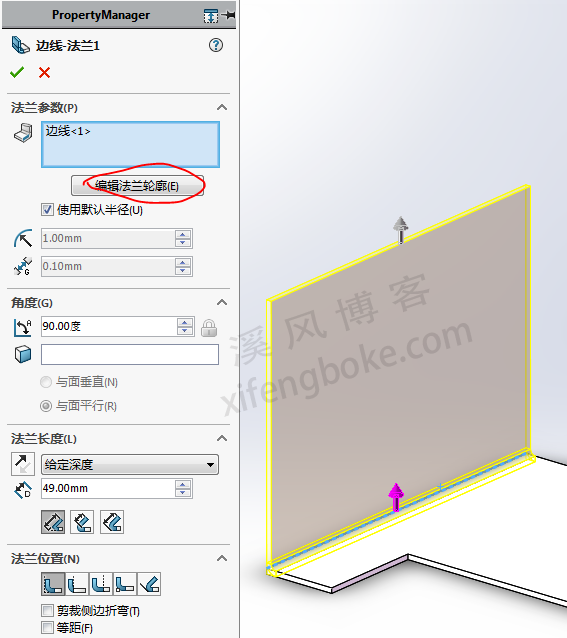
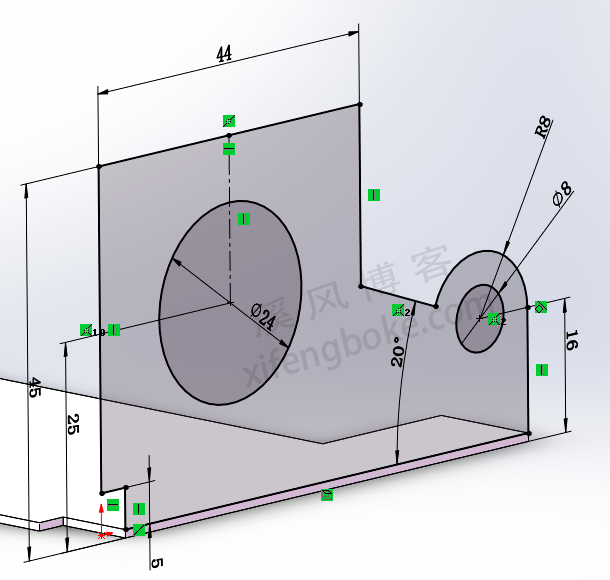
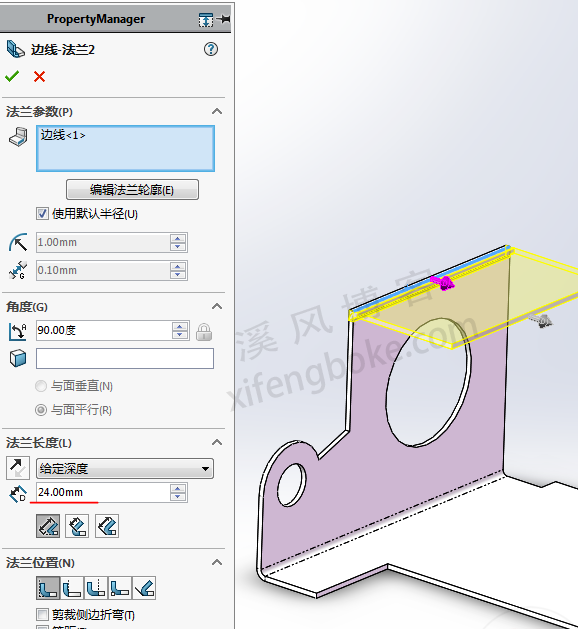


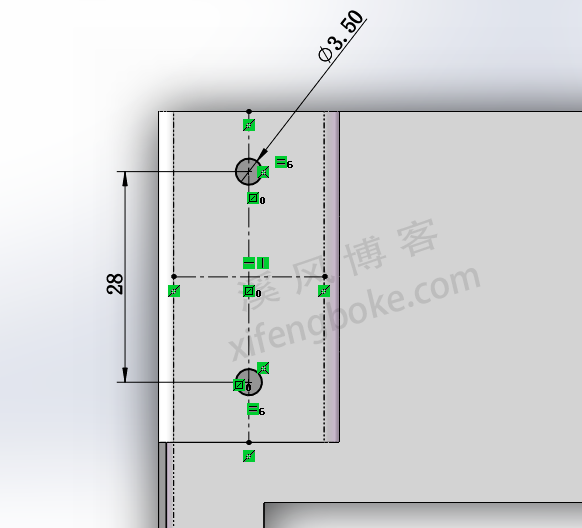
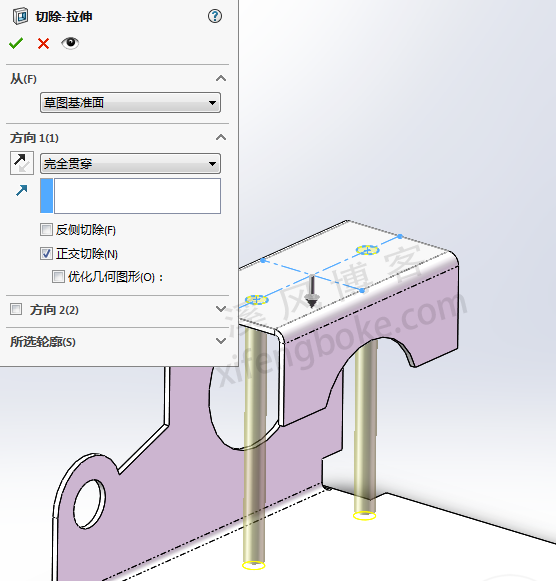

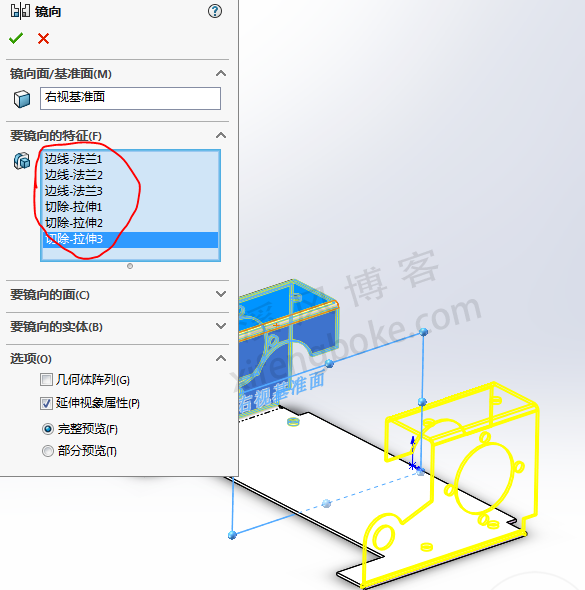

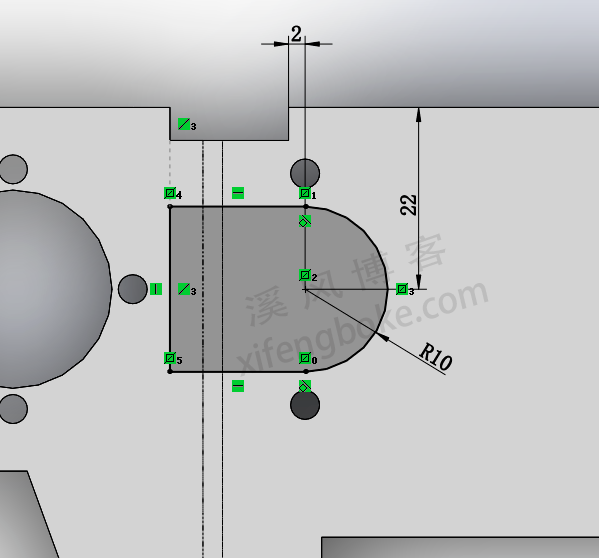
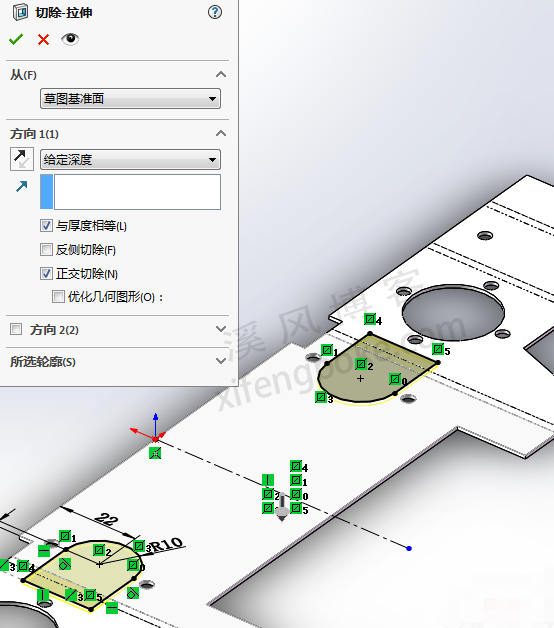
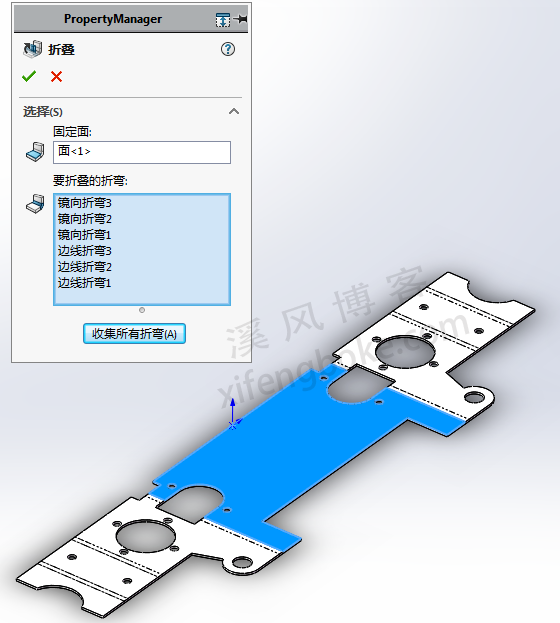

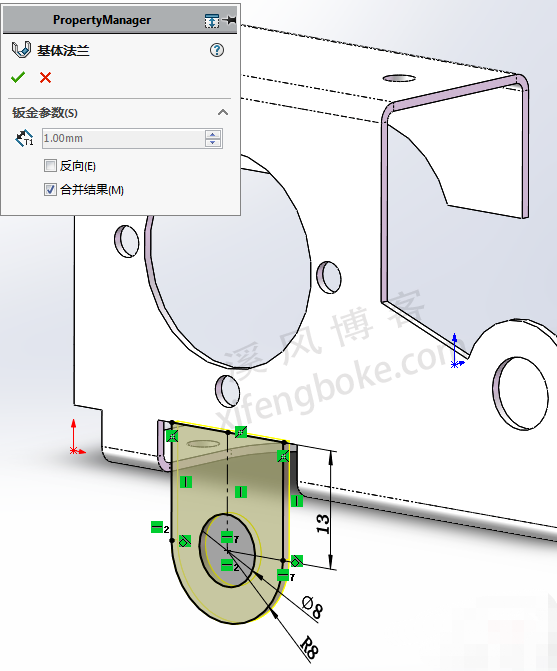
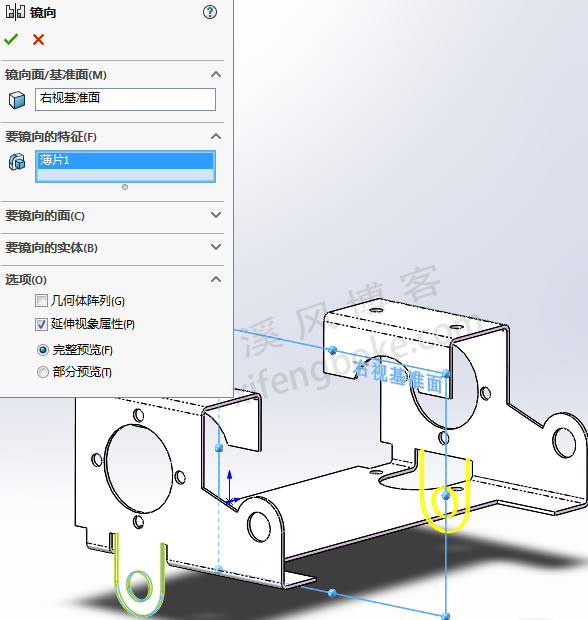
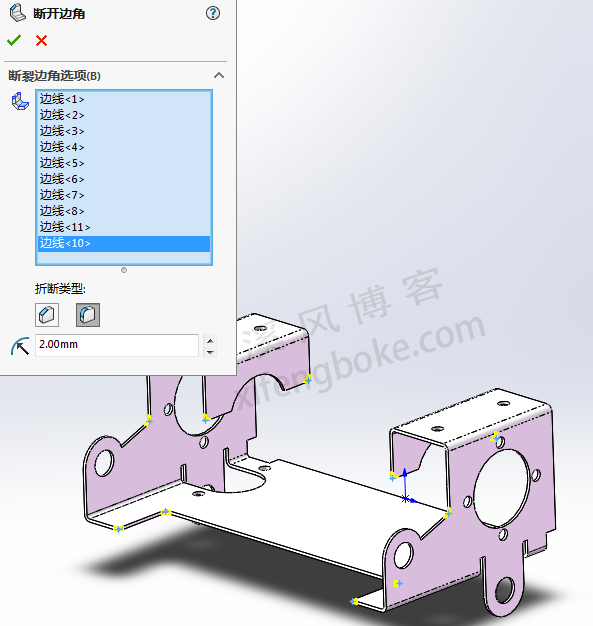



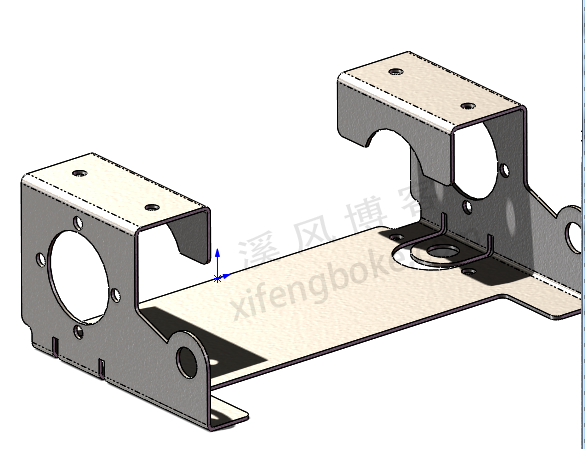



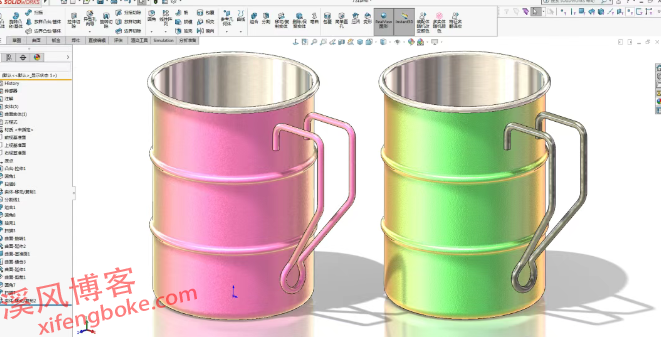







还没有评论,来说两句吧...